Se produjo un error fatal al crear una credencial de cliente TLS [Fix]
- Muchos usuarios se enfrentan a Error fatal al crear una credencial de cliente TLS y no proporciona mucha información.
- Mientras se ejecuta una aplicación, se produce un error fatal cuando el programa no puede continuar con su ejecución.
- Esto se debe a que su aplicación no puede conectarse a la base de datos y, por lo tanto, no puede continuar.
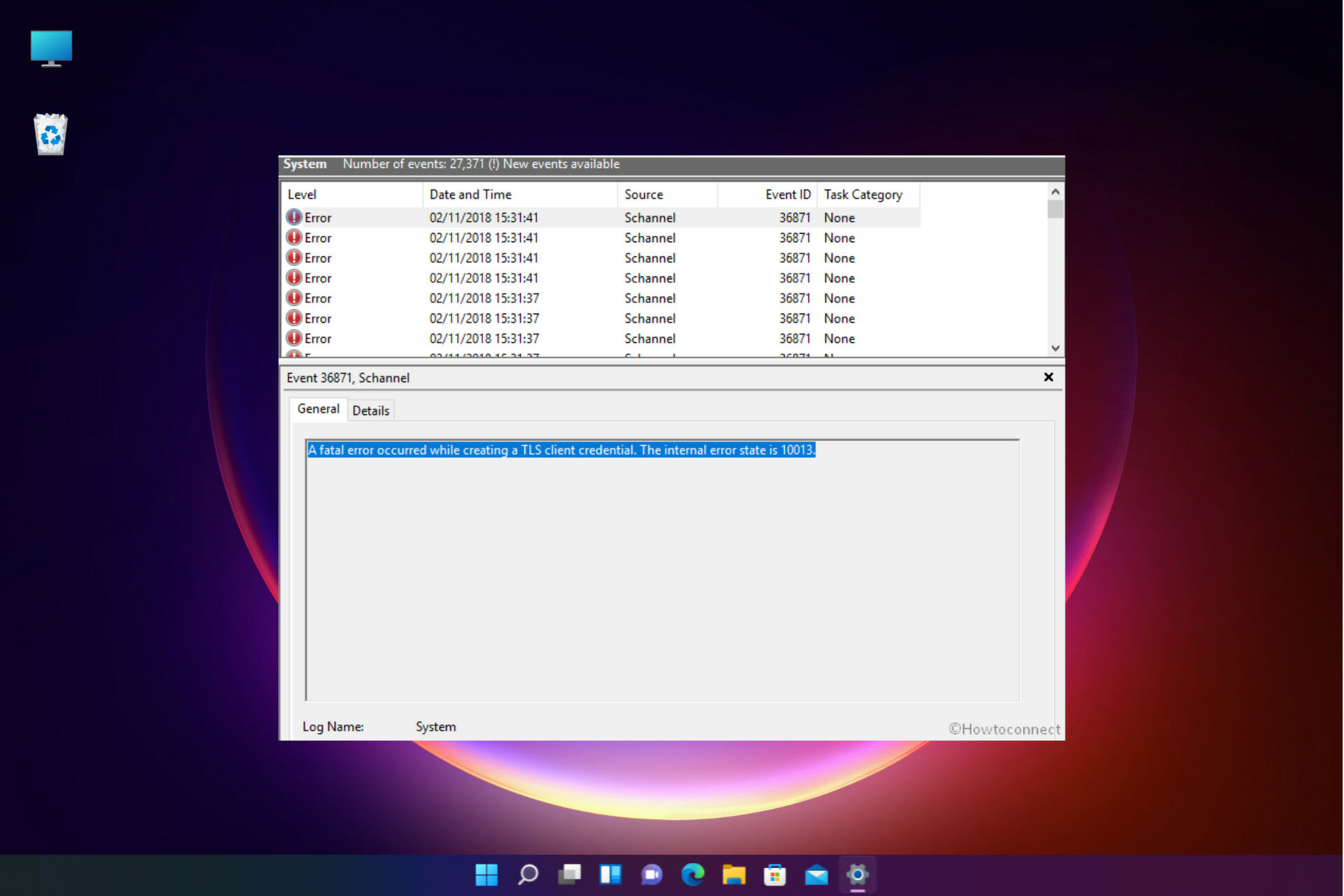
XINSTALAR HACIENDO CLIC EN DESCARGAR ARCHIVO
Con el lanzamiento del sistema operativo Windows 11, es raro que los usuarios enfrenten problemas al iniciar programas en sus computadoras.
Sin embargo, con los programas conectados a un servidor, los usuarios a menudo encuentran Ocurrió un error fatal al crear las credenciales de un cliente TLS en su sistema.
Los mensajes de error no suelen ser muy explicativos, especialmente cuando son crípticos. Pero lo que es aún más frustrante es cuando el error no da una pista de cuál es el problema.
Esta guía se creó para ayudarlo a corregir el error fatal que ocurrió al crear un error de autenticación de cliente TLS sin perder sus archivos, documentos y otros datos.
¿Qué son las credenciales de cliente TLS?
Transport Layer Security (TLS) es un protocolo diseñado para proporcionar comunicaciones seguras a través de Internet con cifrado de extremo a extremo, prueba de integridad y verificación de identidad.
Cuando se establece una conexión TLS, el servidor proporciona al cliente un certificado. Luego, el cliente valida la identidad del servidor verificando un protocolo de seguridad de Internet conocido como Client TLS.
Si el certificado no coincide con el protocolo, obtendrá el mensaje Id. de evento 36871: se produjo un error fatal al crear una credencial de cliente TLS. El estado de error interno es 10013.
¿Por qué se produce el error al crear una credencial de cliente TLS?
La razón detrás de este error es que el programa es un cliente que necesita una conexión a un servidor. Aunque Internet funcionaría bien, el cliente no podría descifrar el código enviado por el servidor.
Esto indica un problema con los protocolos. La declaración de error también indica el protocolo de cifrado TLS.
Algunos problemas de la PC son difíciles de solucionar, especialmente cuando se trata de archivos del sistema y archivos de Windows perdidos o dañados.
Asegúrese de utilizar una herramienta dedicada como Fortalezaque escaneará y reemplazará sus archivos rotos con sus nuevas versiones de su repositorio.
Es necesario descifrar alguna información que ha sido cifrada. El desafío es no saber cómo recuperar los datos en un formato legible.
También puedes conocer Id. de evento 36871: se produjo un error fatal al crear una credencial SSL (cliente o servidor). El estado de error interno es 10011.
Sin embargo, no debe confundirlo con el problema que estamos tratando aquí, ya que es un problema completamente diferente que está relacionado con el servidor de correo.
También existe el ID de evento 36871: se produjo un error fatal al crear una credencial de cliente TLS RDP que se activa porque no puede acceder a Escritorio remoto en Windows Server 2012.
Esta información a menudo se almacena en el registro del sistema en una computadora con Windows. Algunas de las posibles soluciones que puede intentar para corregir este error se mencionan a continuación.
¿Qué puedo hacer si ocurre un error fatal al crear una credencial de cliente TLS?
1. Habilite los protocolos TLS 1.0 y 1.1
- la prensa ventanas + R teclas y entrar inetcpl.cpl en el Correr cuadro de diálogo, luego presione ingresar.
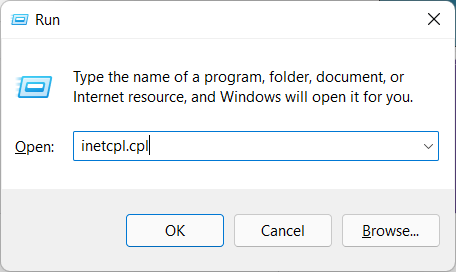
- En el propiedades de internet ventana, haga clic en Avanzado pestaña.
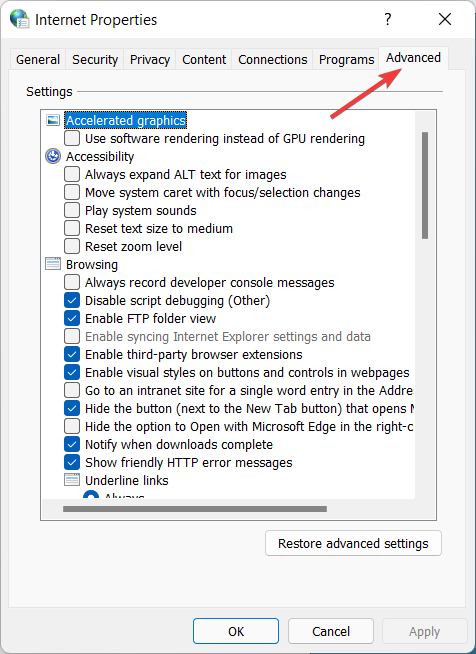
- Desde aquí, marque ambos Usar TLS 1.0 y Usar TLS 1.1.
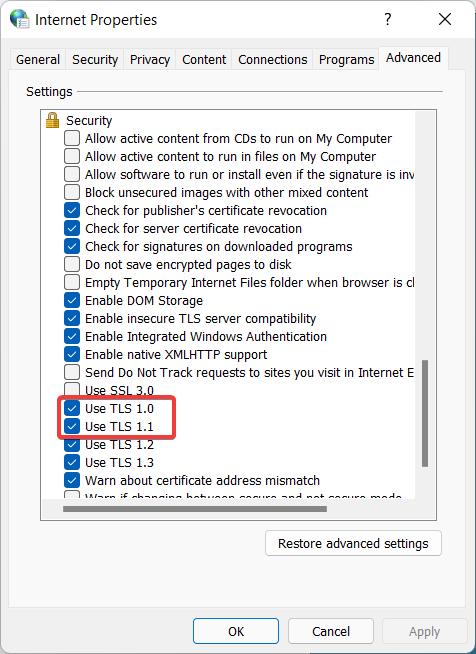
- Entonces presione aplicar y Bien.
- Reinicie su dispositivo y vea si el error persiste.
Habilitar TLS 1.0 y 1.1 debería resolver el problema. Sin embargo, si no funciona para usted, pase a la siguiente resolución.
2. Ejecute el Editor del Registro
- la prensa ventanas + R llaves, tipo regeditary golpear ingresar.
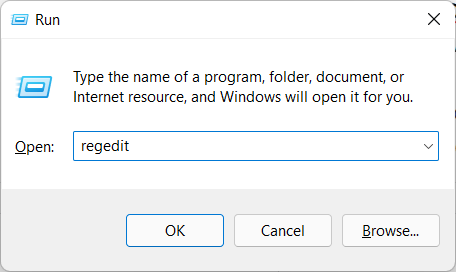
- En Control de cuentas del usuario solicitud, haga clic Sí.
- En el Redactor del Registronavegue a la siguiente ubicación:
HKEY_LOCAL_MACHINESYSTEMCurrentControlSetControlSecurityProvidersSCHANNELProtocolsTLS 1.2Client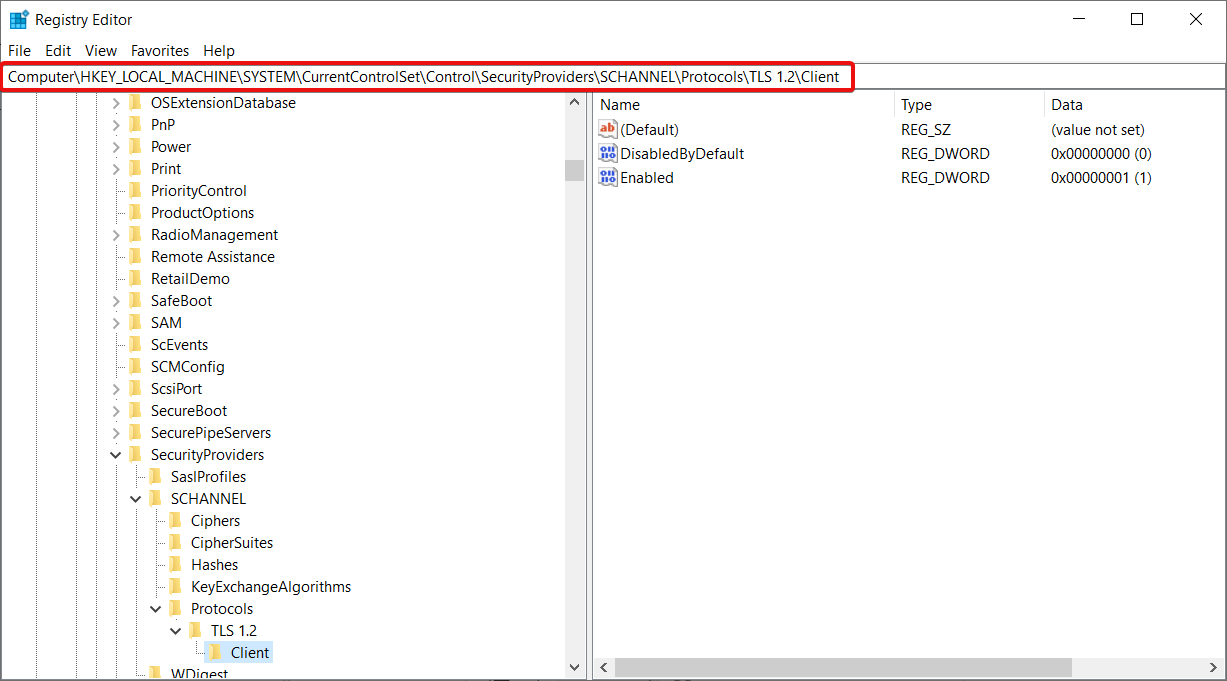
- Vaya al panel derecho, haga clic derecho en un espacio vacío y presione Nuevoentonces Valor DWORD (32 bits)..
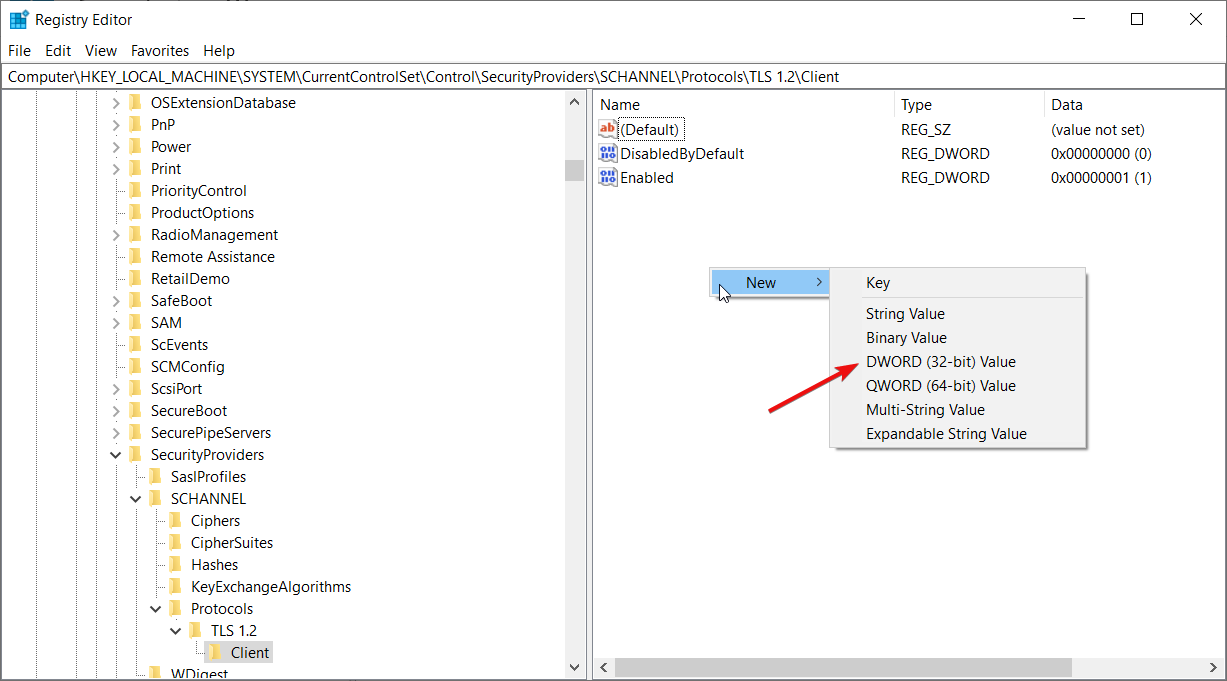
- Nombra el valor Deshabilitado por defecto.
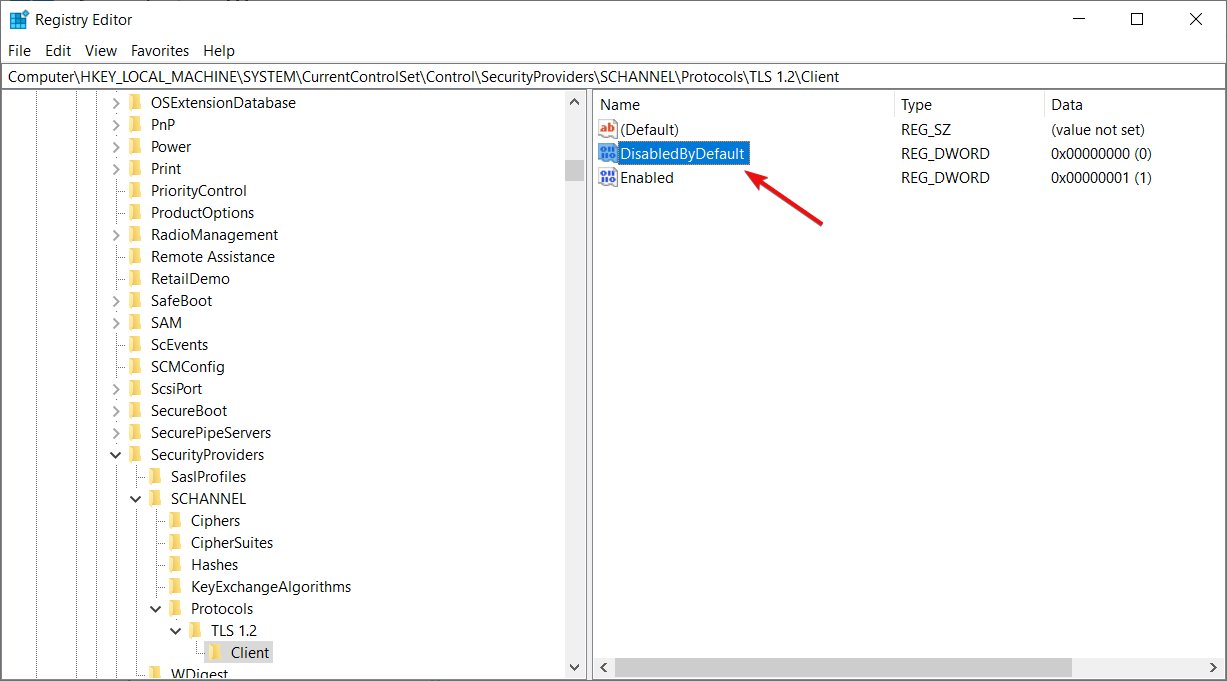
- Haga doble clic en el valor y, en la ventana que aparece, ingrese 0 para Datos valiososluego seleccione Bien.
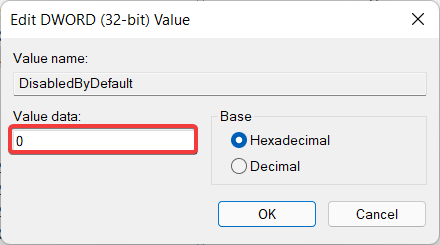
- De la misma manera, crea otro valor llamado Activado y establecer Datos valiosos A 1.
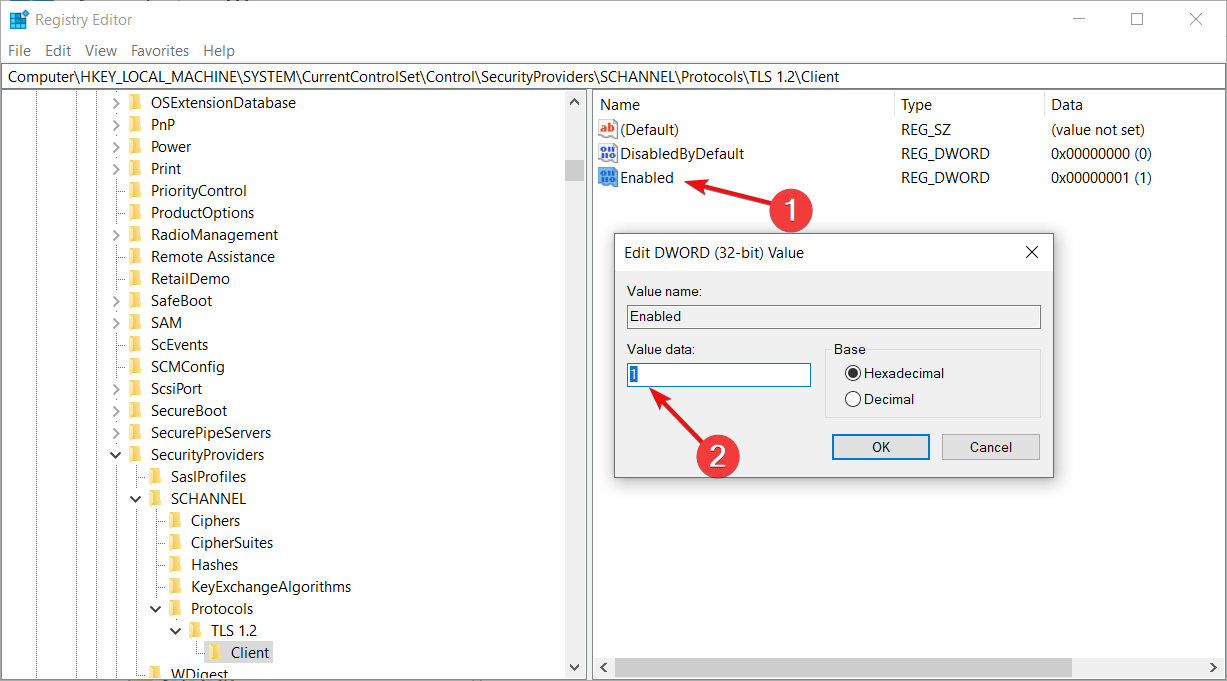
- Finalmente, salga del Editor del Registro y reinicie su computadora.
El Registro de Windows es una herramienta vital que le ayuda a cambiar la configuración de su computadora. La función del editor de registro es cambiar datos como rutas de archivos, títulos de Windows u otras configuraciones críticas para el sistema operativo.
Los métodos utilizados en esta guía deberían ser suficientes para solucionarlo. se produjo un error fatal al crear una credencial de cliente TLS. El estado de error interno es 10013 programas de entrevistas.
TLS puede tener bastantes errores a veces, y si no lo necesita, puede deshabilitarlo por completo para evitar que cause problemas.
Si encontró útil este tutorial, háganoslo saber en la sección de comentarios a continuación. Nos encantaría saber de usted.
¿Aún tienes problemas?
PATROCINADO
Si las sugerencias anteriores no resolvieron su problema, su computadora puede estar experimentando problemas más serios con Windows. Sugerimos elegir una solución todo en uno como Fortaleza para resolver problemas de manera efectiva. Después de la instalación, haga clic en el botón Ver y arreglar botón y luego presione Inicie la reparación.



![Photo of Cómo reenviar una invitación a una reunión en Outlook [Simplified]](https://kdkick.com/wp-content/uploads/2023/05/Como-reenviar-una-invitacion-a-una-reunion-en-Outlook-Simplified-390x220.jpg)
